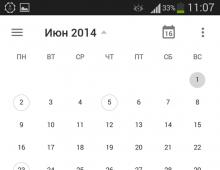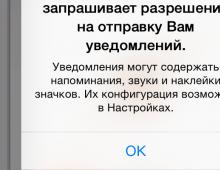Cum să extragi contacte de pe un telefon Nokia stricat. Cum să vizualizați sau să preluați contacte de pe un telefon cu ecranul spart
Și salut din nou, iubitori de produse noi din lumea gadgeturilor! Mulți abonați ne întreabă cum să extragem informații dintr-un telefon stricat? La fel ca numeroase dispozitive tehnice, un telefon mobil se poate defecta mai devreme sau mai târziu.
În caz de cădere sau impact, sau de manipulare neglijentă a unui telefon mobil, este foarte ușor să îl deteriorați. Ce să faci în acest caz și cum să obții date de pe un dispozitiv mobil dacă telefonul este stricat? Acest lucru va fi discutat în blogul nostru de astăzi.
Cum să extragi informații de pe un telefon mobil stricat
Una dintre cele mai simple moduri de a extrage „informațiile” necesare de la animalul tău de companie este să folosești o copie în cloud. Proprietarii altor mărci de telefoane mobile pot folosi, de asemenea, „norul” pentru a recupera datele pierdute de la Samsung, Nokia, NTS sau Lenovo, precum și de la alte telefoane Android.
„Obținerea” de informații de la un telefon defect, stricat este destul de dificilă. Capacitatea de a dezasambla un telefon mobil poate necesita cunoștințe de multe abilități tehnice. Cu toate acestea, puteți utiliza servicii cloud speciale care vor simplifica foarte mult munca de extragere a datelor necesare dintr-un telefon stricat.
Pentru a utiliza „tehnologii cloud” trebuie să preconfigurați funcționalitatea și este destul de dificil să faceți acest lucru. În același timp, există o serie de servicii gata făcute care sunt instalate inițial pe Fly, LG, Sony și alte telefoane. Dintre acestea, merită evidențiate contactele „Google”.
Primul lucru de făcut pentru ca baza de date să fie disponibilă de pe alt telefon este să adăugați un cont Google pe alt telefon mobil. Când vă conectați smartphone-ul pentru prima dată, în timpul activării va trebui să vă sincronizați smartphone-ul cu contul Google.
Selectați contul „Exist” sau „Nou”. Pentru a restabili toate contactele vechi, trebuie să specificați „Existant”, apoi introduceți adresa de e-mail și parola pe care le-ați folosit pe vechiul telefon mobil.
În cazul în care dispozitivul are deja un alt cont, atunci trebuie mai întâi să introduceți „Setări”, apoi faceți clic pe „Adăugați cont”. După aceea, selectați dispozitivul pe care doriți să îl „împerecheați” cu acest telefon.
Pentru o mai mare securitate, imediat după ce ați copiat toate datele, puteți intra în setările telefonului, apoi puteți elimina rapid legătura contului. Pentru a face acest lucru, deschideți „Setări”, faceți clic pe meniul „Google”, selectați un cont și faceți clic pe butonul „Meniu”. După aceea, faceți clic pe „Ștergeți contul”.
Acum, trebuie doar să intri în aplicație și toate contactele vor fi încărcate.
Ce trebuie să faceți pentru a extrage toate contactele folosind PC-ul

Nu va fi posibil să copiați complet toate datele pe un computer, totuși, toate informațiile pot fi vizualizate foarte ușor pe monitorul unui computer. Atunci este ușor să găsiți datele necesare și să scrieți informațiile necesare.
Pentru a face acest lucru, tastați http://mail.google.com în bara de adrese. Apoi trebuie să introduceți adresa dvs. de e-mail, precum și parola pentru contul dvs. Google. După ce ați trecut autorizarea, veți fi dus la interfața Gmail. Pentru a vedea contactele telefonice dorite, apăsați tasta cu imaginea unui receptor. Este situat în partea stângă jos a ecranului.
Făcând clic pe pictograma lupă, veți vedea 8 contacte din telefon care sunt legate la cont. Dacă începeți să formați un nou număr de telefon sau un nume de contact, acesta va fi în lista dvs.
Cum să „obțină” informații de pe telefon folosind protocolul ADB
Este posibil să obțineți informațiile necesare folosind un „protocol” special? Desigur ca da!
ADB este un protocol special pentru accesarea sistemului Android. Pentru a extrage informații folosind protocolul ADB, veți avea nevoie de un computer și un cablu USB. Pentru a utiliza această metodă, trebuie să activați funcția „Depanare USB” pe smartphone-ul dvs. (se află în Setări” în secțiunea „Pentru dezvoltatori”).
Pentru a ajunge acolo, trebuie să deschideți elementul „Despre telefon” și apoi faceți clic pe elementul „Număr de compilare” de 10 ori. Trebuie luat în considerare doar faptul că această metodă este folosită în principal doar de utilizatorii avansați.

Deci, pentru a descărca date de pe un telefon stricat în acest fel, veți avea nevoie de un „computer” pe sistemul de operare Windows (de la versiunea 7 și mai sus), un telefon mobil care va avea funcția „Depanare USB” conectată la Modul de conectare „Mass Storage” .
De asemenea, driverele pentru modelul de telefon trebuie instalate pe PC.
Pentru a extrage contactele, trebuie să faceți clic pe „Start”, apoi să introduceți valoarea „CMD”, dar fără ghilimele. După aceea, sistemul vă va solicita să rulați „cmd.exe”. După ce sunteți de acord, faceți clic pe „Enter”. Se va deschide o fereastră de terminal.
Acum, mutați acest terminal în folderul cu terminalul ADB. Tastați „cdX://adb” urmat de „Enter”. În loc de X, puneți litera „șurubului” non-sistem.
Ultimul lucru pe care trebuie să-l faceți este să introduceți următoarea comandă „adbpull /data/data/com.android.providers.contacts/databases/contact2.db/home/user/phone_backup/” și apoi faceți clic pe „Enter”. Acum, în folderul dvs. cu terminalul specificat va fi un fișier „contact2.db”, unde va fi baza de date SQL. Dacă doriți să îl vizualizați, descărcați editori SQL sau utilizați Notepad.
Așadar, astăzi ne-am dat seama ce să facem dacă telefonul nu funcționează. Dacă vă plac articolele noastre și sunt utile, vă rugăm să vă abonați la actualizările blogului sau să fiți adăugat în grupuri VK, Facebook sau Stare de nervozitate. Suntem și noi Canalul canalului YouTube. Ne revedem și mult succes!
Dar uneori este mai ușor să transferi o agendă de contacte pe un computer. Aici va fi cu siguranță în siguranță și la un moment dat îl veți copia pe un dispozitiv nou. Totuși, apare o întrebare. Cum să copiați contactele de pe Android pe computer? Este posibil?
Computerul este cel mai ușor de utilizat ca stocare de rezervă. Mulți utilizatori aruncă în mod regulat fotografiile făcute cu camera încorporată a smartphone-ului pe el. Aici sunt stocate și stocurile de muzică. Deci, de ce să nu salvați din când în când pe computer și contacte? Pe viitor, în cazul unei defecțiuni sau furt a telefonului, toate contactele dvs. nu se vor pierde nicăieri.
De asemenea, trebuie amintit că uneori nu este posibil să transferați agenda telefonică de la un dispozitiv la altul prin aer. De exemplu, cum faci asta dacă ecranul este spart și ecranul tactil nu răspunde la atingerea ta? În acest caz, un computer vine în ajutor - trebuie doar să vă conectați smartphone-ul la el folosind un cablu USB.
Cel mai simplu mod
Cel mai simplu mod de a descărca contacte este utilizarea instrumentelor încorporate în sistemul de operare Android. Pentru a face acest lucru, faceți următoarele:
Pasul 1. Accesați meniul smartphone-ului și deschideți aplicația " Contacte».
Pasul 2 Aici ar trebui să faceți clic pe punctele de suspensie situate în colțul din dreapta sus și apoi să selectați „ Import Export».

Pasul 3 Pe smartphone-uri și altele, va fi necesară o acțiune intermediară sub forma apăsării butonului „ Setări". Acest lucru vă va duce la un meniu separat în care puteți găsi cu ușurință articolul de care aveți nevoie, dedicat importului și exportului plăcuțelor de înmatriculare.

Pasul 4 Făcând clic pe elementul corespunzător, veți vedea un meniu pop-up. Aici ar trebui să faceți clic pe „ Exportați în fișierul VCF". În funcție de modelul de telefon, acest articol poate avea un nume diferit. De exemplu, " Exportați în stocare».

Pasul 5 Apoi, ar trebui să selectați locația în care va fi salvat fișierul cu contacte. Este posibil ca aici să fii prezent sub forma de Google Drive. Puteți salva fișierul pe el - atunci tot ce rămâne este să vă deschideți contul pe computer. Dar vom crea un fișier cu contacte în folderul " Descărcări».

Pasul 6 Dați un nume fișierului.

Pasul 7 Conectați-vă smartphone-ul la computer cu un cablu USB funcțional. Puteți găsi fișierul creat în folder Descarca. Trebuie doar să o copiați sau să o tăiați.

Pasul 8 Când cumpărați un nou smartphone, trebuie să urmați toți pașii în ordine inversă. Adică veți copia fișierul în memoria telefonului, după care, în meniul pop-up, selectați „ Importați din fișierul VCF».

Salvați contactele cu contul dvs. Google
Dacă ați activat sincronizarea contactelor cu serverele Google în setările dispozitivului dvs., atunci o puteți face și mai ușor. Puteți transfera contacte fără a utiliza smartphone-ul. Acest lucru este valabil mai ales atunci când dispozitivul este stricat.
Pasul 1. Mergi la pagina contacts.google.com. Aici ar trebui să faceți clic pe butonul " Export„, dacă este necesar, extinderea filei” Mai mult».

Pasul 2În noua versiune a serviciului, exportul de contacte nu este acceptat (din 2016). Google oferă să acceseze versiunea anterioară a acestei pagini.

Pasul 3 Aici, selectați toate contactele, apoi faceți clic pe „ Mai mult” și selectați „ Export».

Pasul 4 Utilizați meniul pop-up pentru a specifica ce contacte doriți să salvați și ce format să utilizați. Când ați făcut acest lucru - apăsați butonul albastru " Export».

Utilizarea programelor terților
Dacă este necesar, puteți utiliza unele programe terțe. De exemplu, Airdroid se arată bine. Va ajuta să aruncați numere prin aer. În același timp, aplicația corespunzătoare este instalată pe smartphone, iar pe computer este suficient să utilizați orice browser de internet.
De asemenea, puteți salva contacte de pe Android pe un computer folosind MOBILedit. Am vorbit deja despre acest program de calculator. Este folosit pentru a copia agenda telefonică, jurnalul de apeluri, mesajele SMS și multe altele.
Salutare tuturor, dragi utilizatori! Dacă dintr-un motiv oarecare telefonul tău s-a defectat, având stocat toate informațiile importante care au fost stocate în memoria sa, atunci în acest caz nu ar trebui să fii supărat!
Mai mult, chiar dacă smartphone-ul nu poate fi pornit, puteți restaura complet toate fișierele. Deci, cum să obțineți contacte de la un telefon stricat, cum să remediați această situație? Să aflăm!
Carte de telefoane
Trebuie să începeți cu o listă de numere de telefon. Dacă dispozitivul rulează pe sistemul de operare Android, puteți încerca să vă conectați la contul dvs. Google și să introduceți aceeași autentificare ca din „Play Market”. În colțul din stânga sus al Gmail, puteți merge direct la Agendă. În fila care se deschide, puteți verifica dacă destinatarii necesari sunt în listă. Toate numerele pot fi importate folosind funcția Sarcini.
Pe iPad și iPhone, puteți vizita iCloud.com, unde parola va fi parola din contul local, iar autentificarea va fi e-mail. Pentru iPad, trebuie să utilizați acreditările pe care le utilizați pentru a vă conecta la App Store.
Android: Bluetooth, Wi-Fi sau USB. Puțini oameni stochează date importante în conturi, iar accesul se poate pierde. În acest caz, puteți încerca să vă sincronizați smartphone-ul cu computerul folosind depanarea prin Bluetooth, Wi-Fi sau USB.
Datele stocate în iPad și iPhone sunt conținute în iTools într-un format de rezervă. Este foarte important să faceți singur aceste copii înainte de a actualiza sistemul. În acest caz, toate mesajele, notele, videoclipurile, fotografiile și contactele din telefon vor fi salvate în stocarea virtuală iTools.
MyPhoneExplorer
Folosind acest software, puteți controla un dispozitiv defect printr-un computer desktop sau laptop. Când conectați unele modele la un computer, reîncărcarea începe implicit. Pentru a ocoli acest lucru atunci când senzorul nu funcționează sau ecranul este oprit, aveți nevoie de un sistem de fișiere de pe care să îl puteți copia apăsând tasta „F1”. Apoi, deschideți agenda telefonică, imaginile și alte date importante.
Cablu OTG
Puteți extrage contacte de pe un telefon stricat folosind un cablu OTG. Dacă senzorul nu funcționează, puteți încerca să stabiliți controlul conectând un mouse obișnuit printr-un cablu OTG.

Cu această metodă, smartphone-ul nu va răspunde la atingerea degetelor, ci la apăsarea butonului mouse-ului.
Pentru a restaura și copia mesajele SMS și jurnalul de apeluri disponibil pe dispozitiv, au fost inventate aplicații precum „SMSBackup & Restore”, precum și „CallLogsBackup”. Folosind aceste programe, puteți recupera mesajele care au dispărut și, dacă este necesar, puteți crea copii de rezervă. Dar aceste programe sunt cel mai bine folosite înainte de defectarea finală a telefonului.
Pentru a copia date de pe un smartphone, puteți descărca un program de control de la distanță numit „Androidscreencast” pe computer. Pentru a utiliza programul, dispozitivul trebuie conectat printr-un cablu USB, apoi încercați să salvați toate datele stocate în smartphone. În continuare, vă sugerez să urmăriți următorul videoclip „Cum să obțineți contacte, fotografii și videoclipuri dintr-un telefon stricat”.
Lipsa de sincronizare
Când dispozitivul este oprit și pornit ciclic sau dacă este pornit, dar computerul nu îl vede, trebuie să aplicați modul avansat de pornire. Deci, trebuie să introduceți un card microSD, țineți apăsat simultan butoanele de creștere a volumului și de pornire, introduceți fila „Recuperare sistem”, selectați linia „backupuserdata” și apoi copiați datele.
Dacă smartphone-ul nu se încarcă, nu pornește după ce a fost oprit sau dacă telefonul se oprește imediat când încărcarea este oprită, puteți încerca să înlocuiți bateria. În caz contrar, ar trebui efectuat un diagnostic complet.
De asemenea, telefonul poate funcționa cu defecțiuni semnificative din cauza unui firmware flash sau a unei actualizări fără licență instalate. Cu o astfel de problemă, pot exista multe opțiuni pentru consecințe și cauze, așa că este mai bine să contactați un centru de service specializat pentru un maestru experimentat.
În unele cazuri, dispozitivul nu mai poate fi reparat, dar este extrem de necesar să obțineți date de pe acesta. Cea mai radicală, dar eficientă modalitate este de a deslipi cipul de memorie. Această procedură este destul de complexă, care se efectuează cu echipamente specializate. Pentru a copia informațiile necesare, trebuie să instalați cipul extras într-un telefon funcțional.
Toate defalcările maeștrilor moderne de smartphone-uri sunt împărțite în mod convențional în 2 grupuri:
1. Eroare software. Acesta poate fi un firmware de calitate scăzută sau dispozitivul poate fi infectat cu un virus. Funcționarea poate eșua etc. În același timp, apar dificultăți pentru a scoate în mod independent contactele dintr-un telefon stricat.
2. Eroare hardware: touchpad-ul este oprit, telefonul s-a scufundat sau s-a prăbușit, afișajul nu se aprinde, microcircuitul se defectează.
Cu problemele care se află în prima categorie, este foarte posibil să faceți față singur și pentru aceasta nu este necesar să aveți abilități speciale de reparare a dispozitivelor. Pentru a corecta defecțiunile din al doilea grup, vor fi necesare experiență și cunoștințe. Dacă smartphone-ul a început să funcționeze defectuos după înec sau cădere, cel mai probabil întreaga problemă este în hardware.
Un ecran care refuză să se pornească ridică mai multe întrebări. Este destul de greu de înțeles ce a cauzat această defecțiune: daune fizice sau defecțiuni ale software-ului. Acest lucru poate fi identificat prin diagnosticare. Multe centre de service lucrează cu o varietate de tipuri de daune și defecțiuni ale smartphone-urilor. Pentru a readuce dispozitivul la capacitatea de funcționare și pentru a afla cauza care a dus la funcționarea defectuoasă a acestuia, experiența va ajuta, precum și utilizarea echipamentelor avansate. Clientul poate comanda inițial diagnosticarea telefonului său și apoi decide ce să facă: lasă telefonul comandantului pentru reparație sau încearcă să rezolve singur o anumită problemă.
În acest articol, vă voi spune ce să faceți dacă senzorul (ecranul tactil) nu funcționează pe telefonul dvs. Android și cum puteți „extrage” / copia date sau contacte de pe acesta.
Acest articol este potrivit pentru toate mărcile care produc telefoane pe Android 10/9/8/7: Samsung, HTC, Lenovo, LG, Sony, ZTE, Huawei, Meizu, Fly, Alcatel, Xiaomi, Nokia și altele. Nu suntem responsabili pentru acțiunile dvs.
Atenţie! Puteți adresa întrebarea dvs. unui specialist la sfârșitul articolului.
Ce trebuie să faceți dacă senzorul nu funcționează pe un telefon/tabletă Android
În 99,9% din cazuri, cauza este deteriorarea fizică a ecranului. Chiar dacă nu sunt vizibile daune vizibile (cipuri, fisuri), cablul intern sau unul dintre module ar putea fi deteriorat. Dacă umiditatea pătrunde în carcasă, poate apărea coroziunea sau defectarea modulului.
Ieșirea este să contactați centrul de service. Este puțin probabil ca dvs. să puteți lipi și apoi să lipiți corect un nou modul de afișare (acum din ce în ce mai des ecranul vine ca o singură unitate cu senzor). Pentru a face acest lucru, aveți nevoie de un instrument special, de experiență și de noul modul de afișare în sine. Recomand să încredințezi acest lucru profesioniștilor, care vor da garanție.
Sarcina noastră este să înțelegem cum să „extragem” informațiile necesare, deoarece în serviciu este puțin probabil ca cineva să facă acest lucru și trebuie să păstrați confidențialitatea datelor. În același timp, nu aveți o copie de rezervă a datelor și nu utilizați sincronizarea cu cloud-ul.
Cum să transferați contacte sau să copiați date cu un senzor spart pe Android
Există mai multe opțiuni. O selectăm pe cea care ți se potrivește.
Folosim programe standard ale producătorului
Concluzie: fiecare producător are propriul program pentru a face copii de rezervă ale datelor telefonului printr-un cablu USB. Acestea. puneți programul pe computer, conectați telefonul la computer prin USB și în program alegeți ce doriți să copiați sau să transferați.
Iată un exemplu de programe pentru unele mărci populare. Dacă aveți un alt producător, căutați un link pe site-ul lor:
- Samsung-
- HTC-
- Sony-
- Huawei-
Utilizarea unui mouse cu fir USB ca manipulator
Dacă modelul dvs. de telefon acceptă tehnologia OTG (puteți afla în specificația pentru telefon sau căutați-l pe google), atunci prin adaptor puteți efectua și manipulări pe computer pentru a transfera sau sincroniza date cu cloud-ul.
Adaptorul arată astfel:
Veți avea nevoie de programul ADB Run. Puteți descărca cea mai recentă versiune a acesteia și puteți citi instrucțiunile
Linia de jos: ecranul telefonului este afișat pe ecranul monitorului computerului dvs. sub sistemul de operare Windows și utilizați mouse-ul pentru a face ceea ce aveți nevoie pe telefon. În acest caz, salvați numere sau date.
Alte moduri
Există mai multe modalități de a copia date de pe telefon dacă ecranul tactil nu funcționează. Dar toate sunt destul de complexe și un utilizator nepregătit nu poate decât să dăuneze firmware-ului, precum și să petreacă mult timp și nervi. Prin urmare, este mai bine să contactați serviciul de aici. Asta va fi mai bine pentru tine.
Articole și Lifehacks
Mulți utilizatori fără experiență poartă un gadget deteriorat care nu mai poate fi reparat la un centru de service doar pentru a afla cum să scoată numerele de pe un telefon stricat.
Mai mult, această procedură în serviciul de reparații este foarte costisitoare, și de ce să plătești în plus pentru ceva ce poți face singur acasă, având la îndemână un computer cu programul de sincronizare instalat.
De asemenea, se poate dovedi că toate contactele nu au fost salvate în memoria telefonului, ci pe cartela SIM. Și cu siguranță poți face față acestei situații personal.
Extragerea numerelor de pe o cartelă SIM
În general, stocarea informațiilor importante de contact pe o cartelă SIM nu este practică și mulți proprietari de dispozitive moderne au încetat să mai practice acest lucru.Dar, dacă ți-ai spart telefonul din greșeală, atunci numerele salvate pe cartela SIM îți pot face viața mult mai ușoară. Pentru a le extrage, aveți nevoie de:
- Scoateți cartela SIM din dispozitivul deteriorat;
- Introduceți-l într-un dispozitiv nou;
- Și uită-te la numerele care se vor deschide fără probleme, pentru că nu au fost înregistrate în memoria telefonului.
Recuperarea numerelor din memorie

Dacă ați scris contacte în memoria telefonului tot timpul, atunci acestea nu se află pe cartela SIM.
Pentru a rezolva problema, veți avea nevoie de un computer și un program de sincronizare care este potrivit pentru marca dvs. de dispozitiv. De exemplu, pentru modelele Samsung este Samsung Kies, iar pentru Nokia este Nokia PC Studio.
După ce v-ați asigurat că programul dorit este instalat pe computer, puteți trece la următorii pași:
- Deschideți Samsung Kies sau Nokia PC Studio pe computer;
- Conectați-vă dispozitivul mobil la PC prin cablu USB;
- Așteptați până când programul recunoaște gadgetul conectat;
- Accesați secțiunea „Contacte”;
- Și copiați-le pe computer.